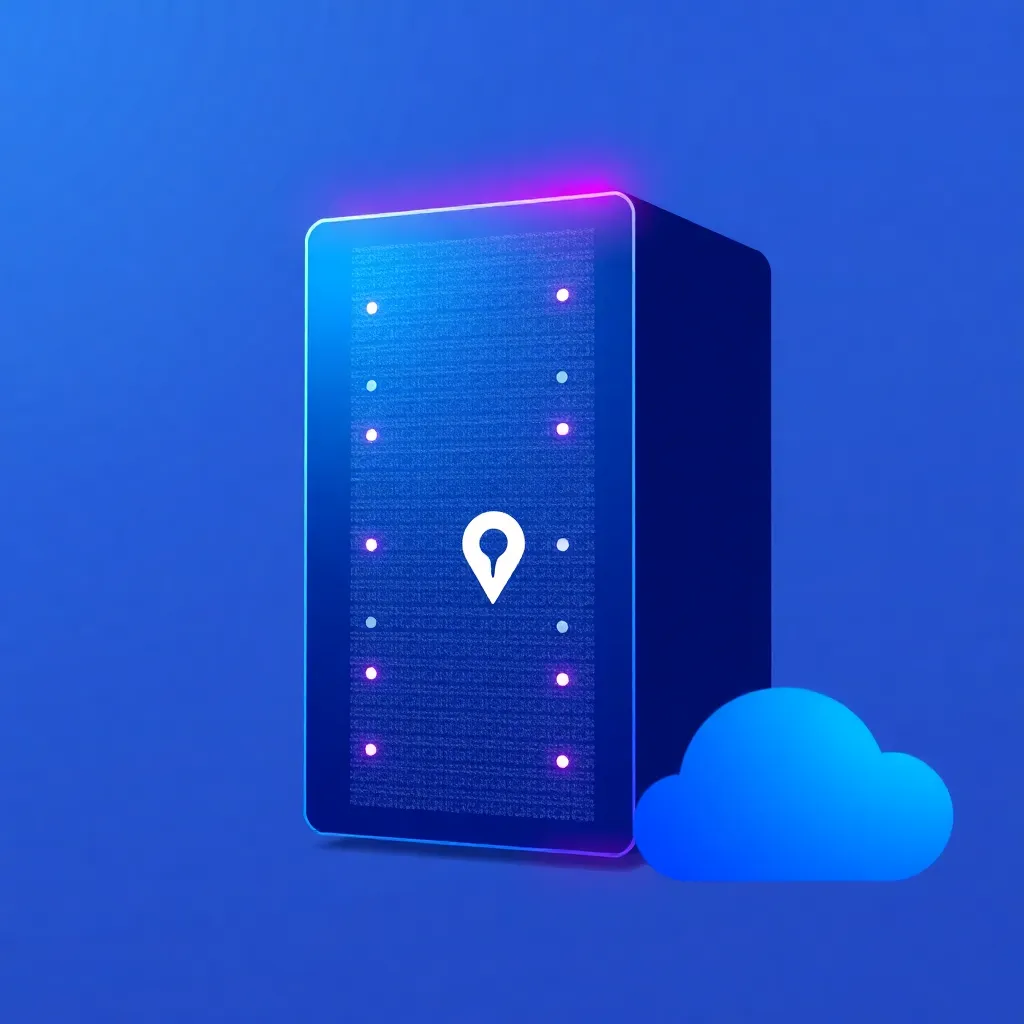ワードプレス は、世界で最も広く使われているコンテンツ管理システム(CMS)のひとつである。しかし、その人気の高さゆえに、ハッカー攻撃のターゲットになることも少なくありません。この記事では、WordPressのインストールを効果的に保護する方法を学びます。
なぜワードプレスが標的になるのか?
WordPressが広く使用されているため、既知のセキュリティ脆弱性を悪用しようとするハッカーにとって魅力的なのだ。自動化された攻撃は、WordPressのインストールが古いか、脆弱性があるかを系統的にチェックします。そのため、システムを常に最新の状態に保つことが不可欠です。
統合されたプロフェッショナルなウェブホスト ファイアウォール はさらなる保護を提供できる。定期的なアップデートを自分で行う時間がない場合は、サービス・プロバイダーを雇うことを検討すべきである。 代理店 考えてみてほしい。
WordPressを安全に保つ - 最も重要な対策
1. WordPressとプラグインを定期的にアップデートする
- 可能であれば自動アップデートを有効にする。
- WordPressのダッシュボードに定期的にログインし、保留中のアップデートがないかチェックする。
- 特にプレミアムテーマは、手動で更新しなければならないことが多いので注意が必要だ。
2. 安全な接続を使用する
- ウェブサイトにSSL証明書を使用し、以下の方法で常にアクセスできるようにします。 https:// が行われます。
- 電子メールの取得やFTPアクセスには安全な接続を使用する。
- 暗号化されていない接続を使用したことがある場合は、直ちにすべてのパスワードを変更してください。
3. wp-login.phpをセキュアにする。
- 管理ディレクトリに追加のパスワードクエリを設定する。
- を使用する。
htaccess-不正アクセスを防ぐためのロック。
4. WordPressの管理ディレクトリを保護する
ログインページを保護するだけでなく、管理ディレクトリ全体を保護する必要があります:
- をアクティブにする。 ディレクトリ保護 をあなたのホスティング業者と共有します。
- パスワードは、特殊文字を含む12文字以上の安全なものを選んでください。
- を完了する。
htaccess-不正アクセスに対する保護メカニズムを備えたファイル:
エラー文書 401 "ロックされています" エラー文書 403 "ロックされています" # パスワード保護にもかかわらずadmin-ajax.phpへのプラグインのアクセスを許可する 許可、拒否の順序 すべてから許可 すべてを満たす </ファイル
5. 安全なプラグインとテーマを選ぶ
- を使用する。 プラグインとテーマのみこれらは頻繁にインストールされ、定期的に更新される。
- プレミアムテーマを購入する 信頼できるプロバイダー ThemeForestやTemplateMonsterなど。
- プラグインやテーマの最終アップデートがいつ行われたかに注意すること。
マルウェアに感染していることが多いので、未知のウェブサイトからの無料テーマは避けてください。
6. 使っていないプラグインやテーマを削除する
- WordPressのインターフェイスから未使用のプラグインを直接削除できます。
- 不要なデフォルトテーマが簡単にアンインストールできない場合は、FTP経由で手動で削除することもできます。
7 アプリケーションファイアウォールを使用する
A アプリケーション・ファイアウォール は、攻撃を早い段階でブロックするのに役立つ。推奨されるソリューションは
- フェイルツーバン (無料、不審なログイン試行を認識)
- mod_security WAF (既知の攻撃パターンをブロックするウェブアプリケーションファイアウォール)
- 以下のような外部ファイアウォール・プロバイダー バラクーダ、SonicWall、またはImperva (プロフェッショナル・ソリューション 月額50~250ユーロ)
ファイアウォールは、共有ホスティングではしばしば不可能です。この場合、マネージドVサーバーはより安全な代替手段です。
結論:WordPressのセキュリティはロケット科学ではない
定期的なアップデート、安全なパスワード、そして適切な保護対策により、WordPressウェブサイトを確実に保護することができます。安全なホスティングに投資し、無料の未知のプラグインやテーマは避けましょう。これらのヒントに従えば、攻撃のリスクを大幅に減らすことができます。